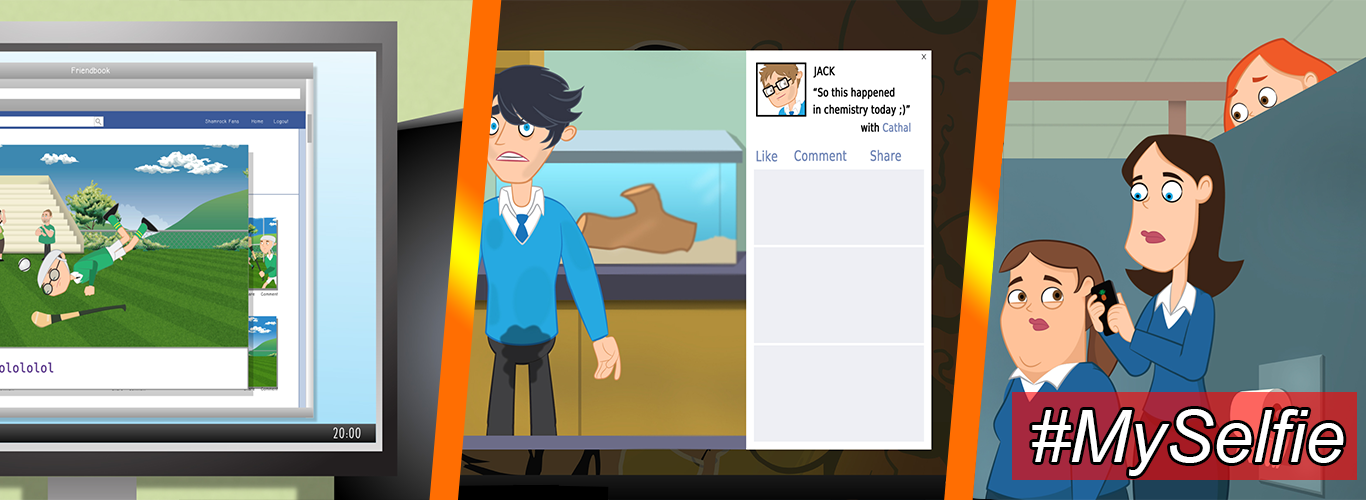Üks parimatest asjadest OneDrive'is on see, kui lihtsaks see muutub koostöö . Avalikku serverisse üles laaditud faili või dokumenti või isiklikku jagamislinki omavat faili saab vaadata, redigeerida ja lisada hulk inimesi, mis sobib ideaalselt ärisituatsioonide jaoks, kus sisend ja meeskonnatöö on vajalikud.
OneDrive'i käepärane üleslaadimissüsteem on suurepärane viis kogu meeskonna põnevate uute projektide kaasamiseks.
Kuidas oma ettevõttega seotud faile OneDrive'i üles laadida?

Microsoft Edge'i või Google Chrome'i kasutamine
- Alustuseks leidke Laadi üles ’OneDrive'i ekraani ülaosas olev nupp. Viige kursor allapoole ‘f iles või kaust . Ühe või kahe üksiku faili üleslaadimiseks valige „failid” ja „kaust”, et valida suur kaust, mis sisaldab erinevaid dokumente, pilte või häälelugusid.
- Järgmisena valige failid või kaustad, mida soovite üles laadida. Saate valida mitu üksust, hoides all klahvi Ctrl ja valides muud üksused, mida soovite üles laadida.
- Seejärel saate valida kas „avatud“ või „valige kaust“. Kui valite avamise, avaneb teie fail.
Teistes brauserites
- Leia ‘ Laadi üles Ja valige see. Valige failid või dokumendid, mille soovite üles laadida, ja seejärel valige „ava”. Kui te ei näe ‘Upload’> ‘folder’ suvand, peate enne üleslaadimist looma kausta.
- Siit saate kasutada OneDrive aga kuidas palun.
OneDrive'iga üleslaadimise eelised
Lihtsad sammud
Lihtsaid käske, mida failide üleslaadimiseks tuleb järgida, on lihtne mõista ja meelde jätta. Neid on lihtne paljundada ja nende sooritamine võtab vaid mõne sekundi, muutes OneDrive'i kasutamise üliefektiivseks ja produktiivseks.
Windows 10 ei suuda arvutit lähtestada
Julgustab meeskonnatöö kasutamist
Lihtsus OneDrive muudab meeskonnatöö lihtsaks ja tõhusaks. Kui iga meeskonnaliige saab veebisüsteemi kaudu oma tagasiside, kommentaare ja tööd faili lisada, saab meeskonnatööst parim viis tööga hakkama saada.
Kui otsite tarkvarafirmat, mille usaldusväärsust ja ausaid äritavasid võiksite usaldada, otsige i. Oleme Microsofti sertifitseeritud partner ja BBB akrediteeritud ettevõte, kes hoolib klientide usaldusväärse ja rahuldava kogemuse pakkumisest neile vajalike tarkvaratoodete osas. Oleme teiega enne müüki, selle ajal ja pärast kogu müüki.
See on meie 360-kraadine tarkvarahoidmise garantii. Mida sa siis ootad? Helistage meile täna numbril +1 877 315 1713 või saatke e-kiri sales@softwarekeep.com. Samuti võite meiega ühendust võtta Live Chat'i kaudu.
Kuidas parandada vähese mäluga aknaid 10